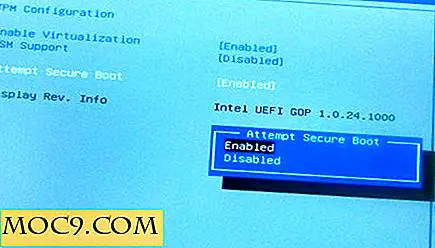Slik aktiverer du Picture-in-Picture-modus for Netflix på MacOS Sierra
Med MacOS Sierra Apple inkluderte en ny funksjon: Bilde-i-bilde. Med denne funksjonen kan du "pinne" eller "flyte" et videovindu over alle dine andre vinduer, slik at det blir permanent synlig. Hvis du liker å se på videoer mens du jobber, kan dette være en flott funksjon. Det er bare to problemer: det fungerer bare i Safari, og som standard fungerer det ikke med Netflix.
Med hjelp av en Safari-nettleserutvidelse kan vi få den ekte Picture-in-Picture-modusen til å fungere jevnt med Netflix. Dessverre står vi fast med Safari. Mens det er mulig å etterligne Picture-in-Picture-funksjonalitet med en Chrome-utvidelse, er det ikke det samme. Popup-vinduets utseende er nesten ikke så slank, siden du faktisk bare kjører et veldig lite Chrome-vindu, og noen av funksjonaliteten er forkortet.
Last ned PiPifier Extension for Safari
Først laster vi ned en app kalt PiPifier . PiPifier er i hovedsak en Safari-utvidelse som muliggjør bilde-i-bilde-modus for "nesten hver" HTML5-video på nettet.
1. PiPifer er ikke tilgjengelig i Safari Extension Gallery, men du kan laste den ned fra Mac App Store.

2. Etter at du har installert PiPifier, finn søknaden i Programmer-mappen og start den.

3. Du vil se et popup-vindu med noen trinn å følge, som også blir duplisert her. Du kan faktisk gå videre og lukke dette vinduet - PiPifier fortsetter å kjøre i bakgrunnen. Du bør ikke starte programmet enda før du starter datamaskinen på nytt.

4. Åpne Safari, og åpne Safari-menyen "Preferences ...".

5. I kategorien Utvidelser, finn "PiPifier Button" -ikonet i sidefeltet.

6. Merk av i boksen ved siden av PiPifier-ikonet. Dette vil aktivere applikasjonen og la den fungere med nettleseren.

Bruk PiPifier for bilde-i-bilde med Netflix
Når PiPifier-utvidelsen er installert, bør vi kunne "pope ut" noen Netflix-videoer. Dette vil "flyte" et vindu som inneholder vår video over alle andre vinduer, noe som gjør den permanent synlig (til avskedigelse, uansett). Du må holde det opprinnelige vinduet åpent, men du kan minimere det inn i Dock for å holde skjermen fra å bli for rotete.
1. Naviger til Netflix.com i Safari.
2. Begynn å spille av en video.
3. I Netflix-kontrollpanelet klikker du på PiPifier-knappen. Du kan finne knappen mellom tittelen på videoen du ser og volumikonet.

4. Videoen vil automatisk komme seg ut i Picture-in-Picture-modus. Som standard blir videoen festet øverst til høyre på skjermen, men du kan dra den overalt på skjermen. Du kan også endre størrelsen på vinduet ved å dra kantene rundt.

5. Hvis du vil returnere videoen til foreldrevinduet, holder du musepekeren over Bilde-i-bilde-vinduet, og klikker på PiPifier-ikonet nederst i vinduet ved siden av pauseknappen.

Konklusjon
Du kan bruke PiPifier-programmet til å utvide den innfødte funksjonaliteten til MacOS Sierra's Picture-in-Picture-funksjon for å håndtere Netflix-videoer. Søknaden bør også fungere med en annen kilde til HTML5-video, som Plex eller Hulu, men det er ikke helt pålitelig på de fronter. Utvidelsen ser imidlertid ut til å fungere feilfritt med Netflix, og det er en fin måte å forbedre multitasking-opplevelsen på.

![iDraw - et billigere alternativ til Adobe Illustrator [Mac]](http://moc9.com/img/iDraw-Canvas.jpg)